Vysor: Usa tu smartphone desde el ordenador


Vysor es una aplicación con la que puedes usar tu smartphone directamente en la pantalla del ordenador como si de una ventana más se tratase. Su desarrollador Koushik Dutta es colaborador de Cyanogen Inc. y forma parte del equipo de desarrolladores de ClockworkMod. Vysor tiene detrás una gran reputación y más de 20,000 usuarios diarios, por lo menos se merece que lo pruebes.
¿Qué es y cómo funciona Vysor?
Vysor es una extensión para Chrome y una aplicación en tu smartphone que se combinan para que puedas controlar tu smartphone desde la pantalla de tu ordenador (ya sea PC o Mac) con el ratón y el teclado. La comunicación se hace gracias a una cable USB, conectando el smartphone a través de un puerto USB del ordenador.
Vysor tiene dos modos: uno gratis y otro de pago. En la versión gratis podemos controlar nuestro smartphone, o más de uno, a través de un cable USB, a una resolución modesta y tenemos la posibilidad de tomar capturas de pantalla. Con la versión Pro, o de pago, la resolución a la que vemos el smartphone en la pantalla mejora su calidad, tendremos pantalla completa, pasar archivos con drag-and-drop y conexión sin cable (Wi-Fi) entre otras cosas.
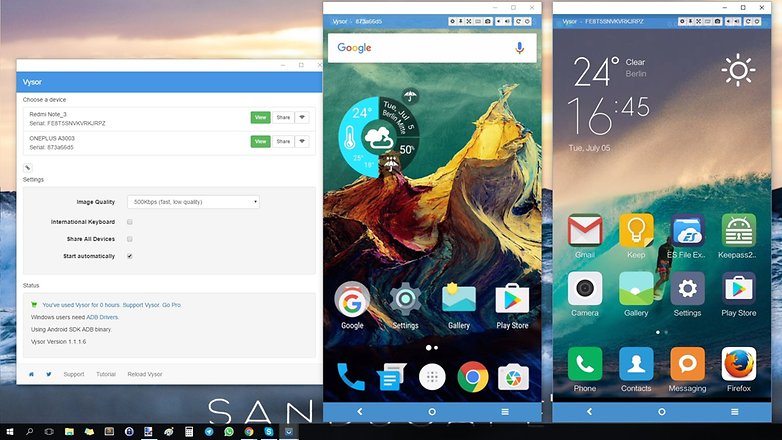
Instalar Vysor
Para usar Vysor lo primero que necesitamos es instalar la aplicación en nuestro smartphone. Ahora activaremos la depuración por USB en el dispositivo dentro de las opciones para desarrolladores (para activar estas opciones del menú de ajustes tenemos que pulsar siete veces sobre el número de compilación que encontrarás dentro de 'Información del dispositivo')
Una vez listo con el smartphone Instalaremos la extensión de Vysor para Chrome. Necesitas tener el navegador de Google para poder disfrutar de Vysor, no hay otra manera. Si tu sistema es Windows también necesitas instalar los drivers para el ADB.
Si tienes insataldo Vysor en el ordenador y conectas un dispositivo Android con la depuración USB activada vas a poder instalar la aplicación directamente en el smartphone. En menos de un segundo tendrás la pantalla de dispositivo espejada en la pantalla del ordenador sin necesidad de pasar por Google Play.
Controlar tu smartphone con Vysor
Usar tu smartphone desde la pantalla del ordenador es igual que si el puntero del ratón fuese tu dedo. Podemos crear un acceso directo de Vysor en el escritorio desde donde lanzar el panel de control. Aquí vamos a poder cambiar la calidad de la resolución (solo versión pro), compartir dispositivos o activar el teclado de Android.
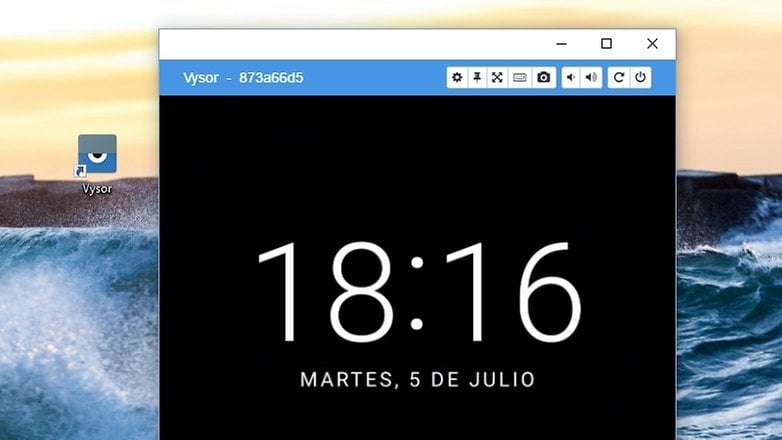
En la parte superior de la ventana tenemos algunas opciones como hacer una captura de pantalla, subir o bajar el volumen, girar la pantalla y pulsar el botón encendido para desbloquear el dispositivo. Ya no necesitas sacar la vista de la pantalla para ver las notificaciones que recibes o incluso controlar tu partida del Clash o Clans.
¿Que te parece Vysor? ¿Lo cambiarías por WhatsApp web?








Baje vysor a mi laptop y no coge nada, a pesar que está con el depurador activado de mi Android,...no sé que hacer....
Pero el problema está en si tienes la pantalla del movil en negro y no tienes activados la opcion de depurador de usb ... ¿ como se recupera ¡ la información?
Parece que no se puede, pero pregunta en el foro:
https://www.androidpit.es/foro/recientes
Hola Luis
Te dije que lo probaría y te comentaría. Pues ya está instalada. Puedo trabajar en el portátil como si lo hiciera en el móvil. Acabo de empezar, me falta experiencia, horas . entonces podré comentar. Un saludo amigo
Una Donostiarra ?
Muchas gracias Luis. Interesantísima app. Un saludo.
Qué bien.
se ve muy interesante es algo que hace mucho tiempo estaba buscando
Hola Luis
Creo que a sido uno de los artículos mas interesantes de los últimos. Tengo que probarlo a la voz de ya.
Ya te diré que tal funciona. Aunque como tenga dudas... Un saludo amigo
Una Donostiarra ?
-
Admin
6 jul. 2016 Link al comentarioHola Pilar, sigue los pasos que da @Luis que esta muy bien explicado, pero de todas maneras hemos creado un post en el foro http://www.androidpit.es/foro/716098/vysor-usa-tu-smartphone-desde-el-ordenador precisamente para las dudas, saludos.
-
Admin
5 jul. 2016 Link al comentariojajaja, muy bueno @Luis, ha probarlo pero ya mismo ...
Hmm, lo probaré ?